pycharm 配置解释器步骤
pycharm 配置解释器步骤
推荐答案
在PyCharm中配置解释器是使用正确的Python环境来运行和调试您的项目的重要步骤。以下是一些详细的步骤来操作PyCharm配置解释器:
10.打开PyCharm,并加载您的项目。
11.在顶部菜单栏中,单击 "File"(文件),然后选择 "Settings"(设置)。
12.在弹出的窗口中,选择 "Project: [项目名称]",然后点击左侧的 "Python Interpreter"(Python解释器)选项。
13.在右侧面板中,您将看到当前项目正在使用的Python解释器。如果您尚未配置解释器,它可能会显示为 "No Interpreter"(无解释器)。
14.单击右侧面板中的加号"(+)图标,以添加一个新的解释器。
15.在弹出的窗口中,您可以选择已安装的Python解释器,也可以选择 "New Environment"(新环境)以创建一个新的解释器。
16.如果选择已安装的解释器,您可以在弹出的对话框中选择解释器路径。确保路径正确并与您想要使用的Python版本相对应。
17.如果选择 "New Environment",您可以选择使用虚拟环境或系统Python环境,并为新环境指定一个文件夹。
18.配置完成后,点击 "OK",PyCharm将会为您的项目配置所选的解释器。
请注意,为了成功配置解释器,您需要正确安装所需的Python版本。确保您已经安装了正确的Python版本,并且在PyCharm中配置的解释器路径与安装的Python版本相匹配。
配置解释器后,您可以在PyCharm中使用所选的解释器来运行和调试您的Python项目。

热议问题




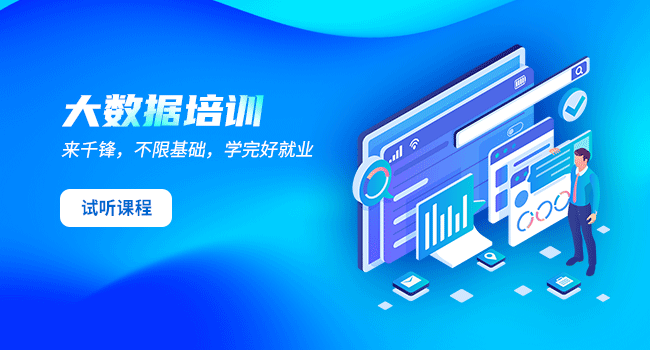



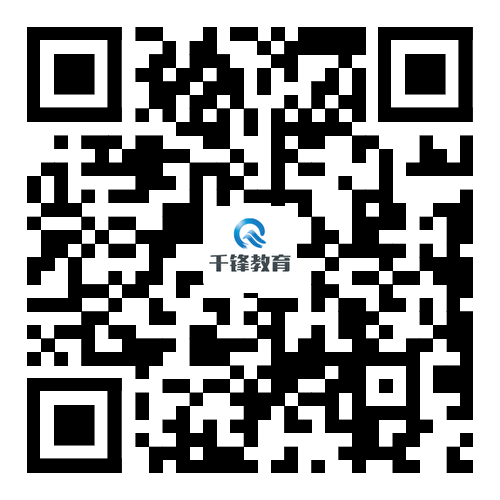








 京公网安备 11010802030320号
京公网安备 11010802030320号